我有一個拇指驅動器,裡面有很多損壞的文件。 Datanumen Word Repair 能夠恢復其中 95% 以上
Overview
功能
如何恢復
水戶市民會館 詳細資訊
Related Products
為什麼 DataNumen Word Repair?
#1恢復
賠率
10+百萬
用戶
20 +年
經驗豐富
100%滿意
保證
恢復的能力遠遠超過我們的競爭對手
DataNumen Word Repair 與 Kernel for Word、Recovery for Word、RecoveryFix for Word 等相比。
平均回收率
我們客戶的推薦
極其簡單的界面
解決由於Word文檔損壞而導致的常見錯誤的解決方案

主要特點
- 修復 .doc 和 .docx 文檔 微軟Word 6.0、95、97、2000、XP、2003、2007、2010、2013、2016、2019、2021、Word for Office 365 和 Microsoft 365 格式。
- 修復由 Word for Windows 和 Mac 生成的文檔。
- 恢復 Word 文檔中的文本、圖像、字體、佈局和格式。
- 恢復表。
- 恢復項目符號或編號列表。
- 恢復格式和超鏈接。
- 恢復書籤。
- 從 tempo 中恢復 MS Word 文檔rar發生數據災難時的y個文件。
運用 DataNumen Word Repair 恢復損壞的Word文檔
Start DataNumen Word Repair.
注意:使用以下命令恢復任何損壞或損壞的Word文件之前 DataNumen Word Repair,請關閉Microsoft Word和其他可能訪問Word文件的應用程序。
選擇已損壞或損壞的Word .doc / .docx文件進行修復:
您可以直接輸入Word .doc / .docx文件名,或單擊 按鈕瀏覽並選擇文件。 您也可以點擊
按鈕可在本地計算機上找到要修復的文件。
默認情況下, DataNumen Word Repair 將固定的 Word 文件保存為 xxxx_fixed.doc,其中 xxxx 是源 Word .docx/.doc 文件的名稱。 例如,對於源 Word 文件 Damaged.docx,固定文件的默認名稱將為 Damaged_fixed.doc。 如果您想使用其他名稱,請相應地選擇或設置它:
您可以直接輸入固定文件名或單擊 按鈕瀏覽並選擇固定文件。
注意:無論源格式是什麼,輸出的固定文件始終以 .doc 格式保存。
在操作欄點擊 按鈕。 DataNumen Word Repair 將tart掃描並修復源Word文件。
進度條
將指示數據恢復進度。
文件恢復過程結束後,如果可以成功修復源Word文件,您將看到這樣的消息框:
現在,您可以使用Microsoft Word或其他兼容的應用程序打開固定的Word文件。
水戶市民會館 詳細資訊
如何恢復未保存的Word文檔?
要恢復未保存的 Word 文檔,您可以嘗試多種方法。 而對於米ost 其中,我們需要使用 Word 中的自動恢復選項。
1.自動恢復選項
Microsoft Word 有一個 自動恢復 選項。 默認情況下,它會每 10 分鐘自動保存您的 Word 文檔。 要更改此選項,請執行以下操作:
- Start 微軟Word.
- 在操作欄點擊 文件 標籤,然後單擊 選項.
- 在 Word選項“ 對話框中,單擊 節省 標籤。
- 確保 每 10 分鐘保存一次自動恢復信息 選項被選中。 您可以根據需要更改保存間隔。
- 此外, 保證 如果我關閉而不保存,請保留最後一個 AutoRecovered 版本 也被選中。 注意:如果您減少保存間隔,例如,減少到 1 分鐘,則 Word 將更頻繁地自動保存您的文檔,這會降低性能,並佔用更多硬盤空間,尤其是當您的 Word 文檔很大時。 但是,如果您增加保存間隔,例如,增加到 100 分鐘。 那麼如果 Word 在第 199 分鐘崩潰,那麼您從第 100 分鐘到第 199 分鐘所做的更改將被 lost. 因此,10 分鐘的保存間隔是性能和數據丟失之間的一個很好的權衡。
2. 通過文檔恢復面板恢復
Word 將在您每次使用時檢查自動恢復信息tar它。 因此,如果它在您保存文檔之前崩潰了,您可以簡單地執行以下操作來恢復未保存的 Word 文檔:
- Start 微軟Word.
- 如果 Word 找到並保存 自動恢復 硬盤上的信息,它會顯示一個 文件恢復 控制板。 所有可以恢復的文件都列為 “文檔名稱[原始]”或“文檔名稱[恢復]”。
- 如果你我ost 文件在列表中,雙擊打開。
- 每填寫完資料或做任何更動請務必點擊 另存為 將文檔保存到新文件。
3.通過“文檔”選項卡恢復
如果沒有出現文檔恢復面板,您可以嘗試如下操作:
- 在操作欄點擊 文件 標籤,然後單擊 未結案工單.
- 在操作欄點擊 最近 標籤。
- 在右側面板中,選擇 文件 標籤。
- 在操作欄點擊 恢復未保存的文檔 按鈕在底部。
- 在 未結案工單 文件對話框,雙擊打開需要的文件。
- 在頂部欄中,選擇 恢復 恢復未保存的文檔。
- 每填寫完資料或做任何更動請務必點擊 另存為 將文檔保存到新文件。
4.通過管理文檔功能恢復
或者,您可以使用 管理文件 恢復未保存的Word文檔,方法如下:
- Start 微軟Word.
- 造訪 首頁 > 新品,然後單擊 空白文件.
- 將出現菜單項。
- 選擇 文件>信息
- 在右側面板中,單擊 管理文件 按鈕。
- 你會看到兩個選項, 恢復未保存的文檔 刪除未保存的文檔。
- 每填寫完資料或做任何更動請務必點擊 恢復未保存的文檔 瀏覽和恢復未保存的文檔。
5.直接查找自動恢復文件
您也可以嘗試直接找到自動恢復文件。 自動恢復文件的文件類型為 .asd。
在Windows系統上,它位於以下目錄下:
- C:\用戶\ \AppData\Roaming\Microsoft\Word
- C:\用戶\ \AppData\Local\Microsoft\Office\UnsavedFiles
你應該在哪裡更換用你的用戶名。
在 Mac OS 系統上,則:
Word 2016/2019/Office 365 2020/2021版目錄為:
/用戶/ /圖書館rary/Containers/com.microsoft.Word/Data/Library/首選項/自動恢復
對於 Word 2011,目錄為:
/用戶/ /圖書館rary/應用程序支持/Microsoft/Office/Office 2011 自動恢復
6. 找到節奏並從節奏中恢復rary個文件
你也可以找到節奏rar您本地計算機上的 .y 文件可能是您未保存的文檔,如下所示:
- 將文件類型設置為 .tmp,並根據您對 l 的了解設置其他搜索條件ost 文件,例如大小、上次更新日期和時間等。
- 找到節奏後rary文件,複製到你自己的目錄下。
- 根據原始文檔的類型,將 .tmp 文件重命名為 .doc 或 .docx 文件。
- 通過打開重命名的文件 微軟Word.
- 您也可以使用我們的 Word 文檔恢復工具來修復速度rar在步驟 2 中找到的 y 文件。
對於 Windows 10 版本 2004 或更高版本,有一個 Windows 文件恢復工具. 您可以使用它來恢復已刪除或 lost 文件。
如果以上方法都無效,那麼你可以求助於專業人士 單詞恢復工具 恢復文件。
如何恢復已刪除的Word文檔?
如果您將 MS Word 文檔存儲在本地計算機上,您可以通過以下 3 種方法恢復它:
- 如果您事先備份了計算機,則可以從備份中恢復已刪除的 Word 文檔。
- 你也可以檢查一下 回收站. 如果刪除後還沒有清空,那麼可以從中恢復被刪除的Word文檔 回收站. 如果您不知道文件名,則可以搜索文件類型為 .doc 和 .docx 的文件。
- 您也可以使用 數據恢復軟件 掃描您的硬盤驅動器並恢復已刪除的文件。
如果您將 Word 文檔存儲在 文檔庫rary 或 Microsoft Teams 或 SharePoint 中的列表,您還可以 從 SharePoint 站點回收站恢復已刪除的 Word 文檔.
如果您將 Word 文檔存儲在 OneDrive 上,那麼您還可以 從 OneDrive 回收站恢復已刪除的 Word 文檔.
如何恢復ost word文檔?
lost Word文檔就像一個被刪除的文檔,所以你可以試試 類似的方法 從您的備份、回收站或通過數據恢復軟件恢復它。
如何恢復被覆蓋的Word文檔?
恢復被覆蓋的 Word 文檔有點困難,但仍然可以恢復。 下面是一些方法:
- 使用以前的備份恢復被覆蓋的 Word 文檔(如果有)。
- 使用 數據恢復實用程序 掃描您的硬盤。 有時,它還可以恢復被覆蓋的文件。
您可以在 Mac OS 上恢復損壞的 Word 文檔嗎?
是的,您可以按照以下步驟修復 Mac 上的 Microsoft Word 文檔:
1. 在 PC/Windows 電腦上安裝我們的 Word 數據恢復軟件。
2.將損壞的Word文檔從Mac複製到PC。
3.使用以下命令修復PC上損壞的Word文檔 DataNumen Word Repair.
4.將固定的Word文檔複製回Mac。
對不起,可是 DataNumen Word Repair 不支持直接在Mac下運行。
Word 文檔如何損壞?
導致Word文檔損壞的原因很多,如病毒、惡意軟件、Word意外崩潰、硬盤格式化等。我們建議您找專業人士 Word數據恢復工具 手頭,以便您可以盡快修復損壞的文檔。
支持哪些版本的 Word?
目前,我們的工具支持修復Microsoft Word 6.0、95、97、2000、XP、2003、2007、2010、2013、2016、2019和Word for Microsoft Office 365創建的文檔。此外,它還支持 doc 和 docx 文件格式。
支持哪些版本的 Windows?
目前,我們的工具支持Windows 95/98/ME/NT/2000/XP/Vista/7/8/8.1/10和Windows Server 2003/2008/2012/2016/2019操作系統。 並且它同時支持 32 位和 64 位系統。
我需要在我的電腦上安裝 MS WORD 才能運行你們的 Word 文件恢復工具嗎?
是的,您需要在計算機上安裝 MS Word 才能運行我們的文件恢復軟件。 在修復損壞的 Microsoft Word 文檔之前,如果我們的文件恢復軟件檢測到沒有安裝 Word,它會彈出錯誤消息併中止數據恢復過程。

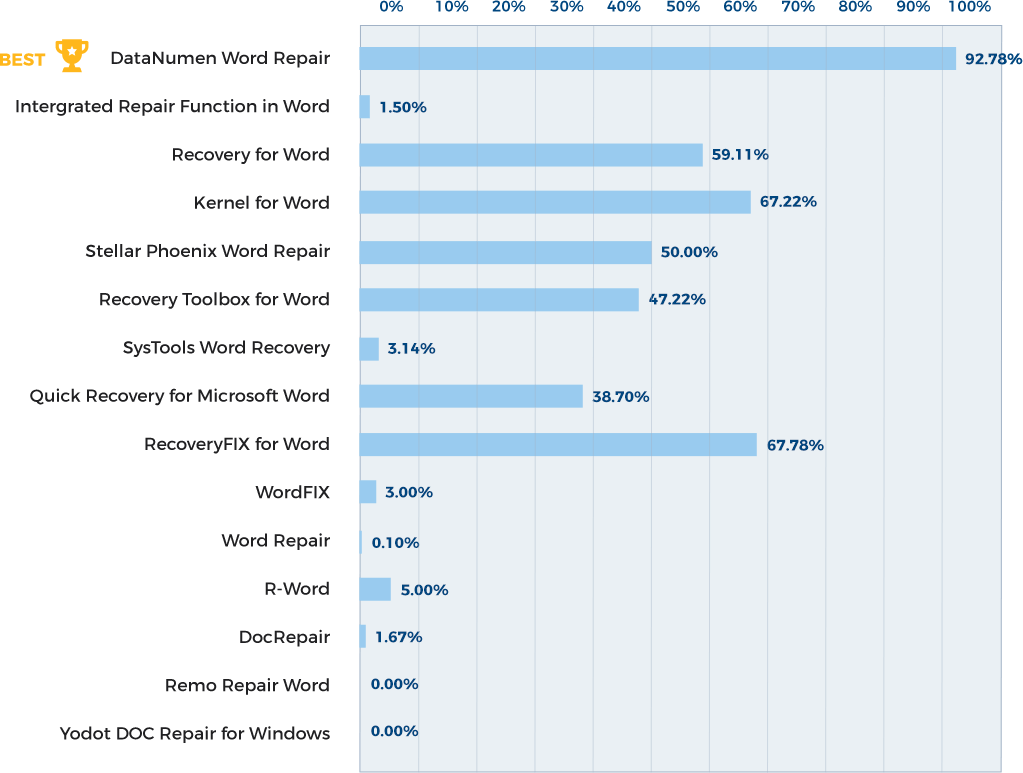
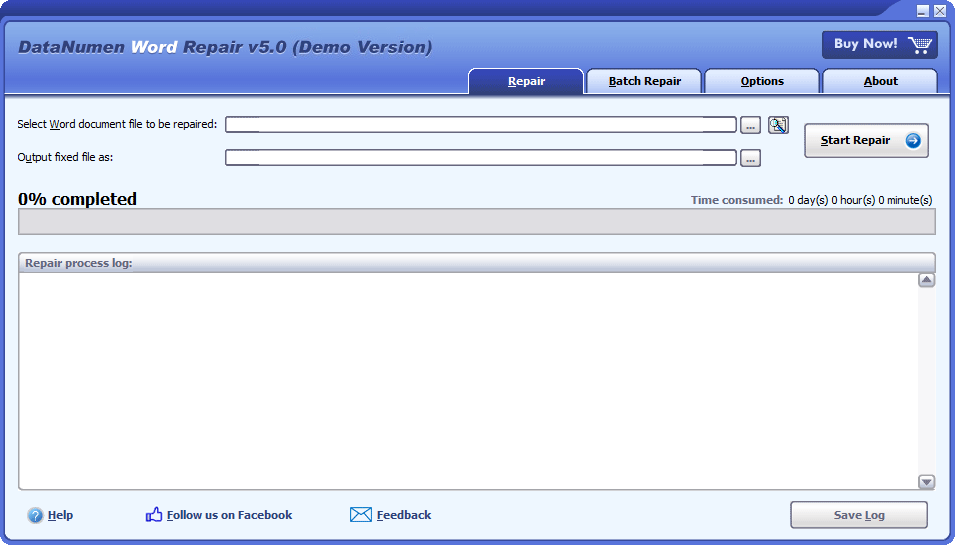
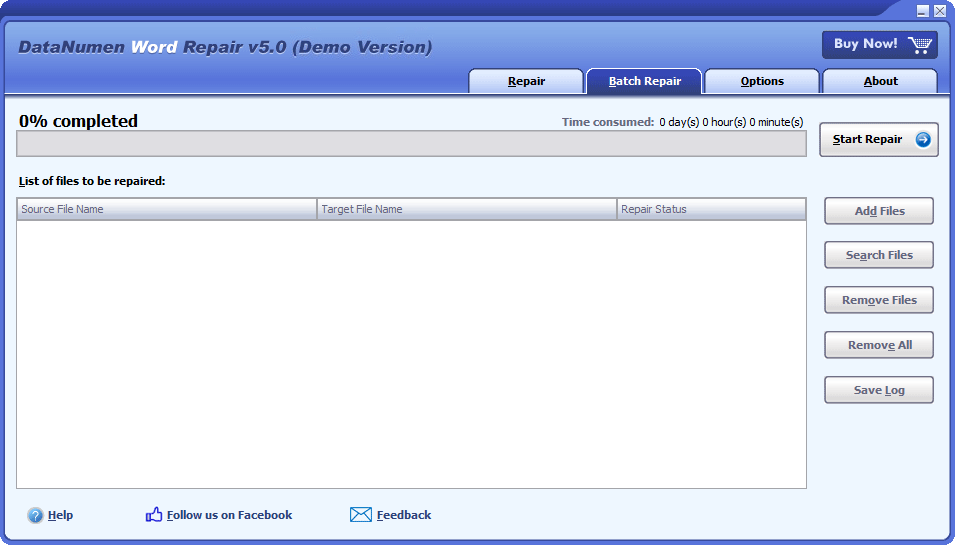
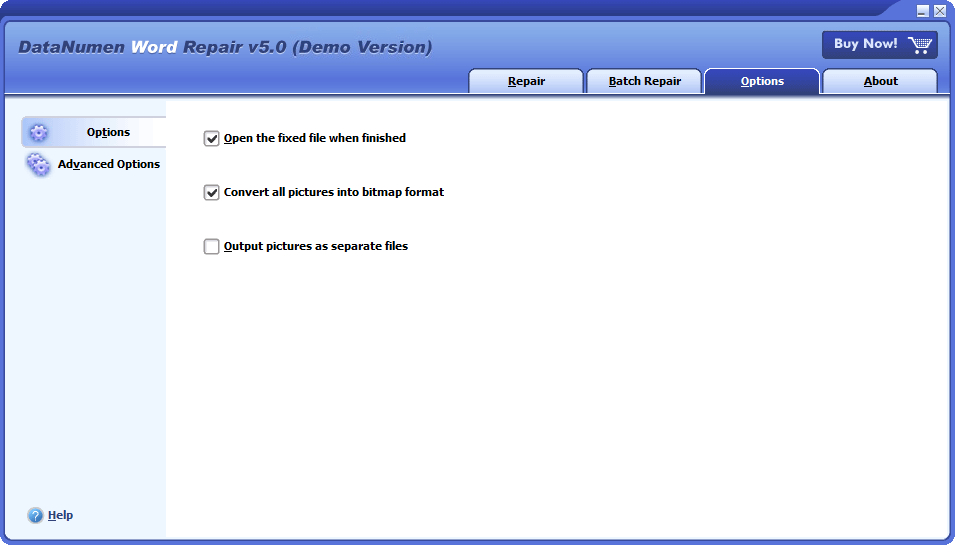
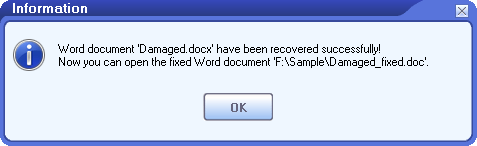




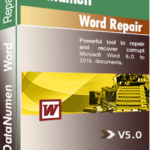 DataNumen Word Repair
DataNumen Word Repair